excel让第一行不动的方法
2017-03-24
excel中的让第一行不动的技巧是我们办公中经常都要用到的,有些朋友或许忘记了该要如何操作。下面是小编带来的关于excel让第一行不动的方法,希望阅读过后对你有所启发!
excel让第一行不动的方法:
让第一行不动步骤1:打开工作文档
打开你的工作文档,在文档的菜单栏里面找到【窗口】菜单。
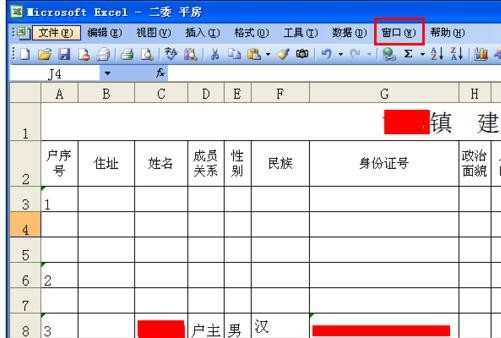
让第一行不动步骤2:将表格进行拆分
这里我们需要保留前面两行,所以选中第三行,鼠标单击【窗口】-【拆分】。
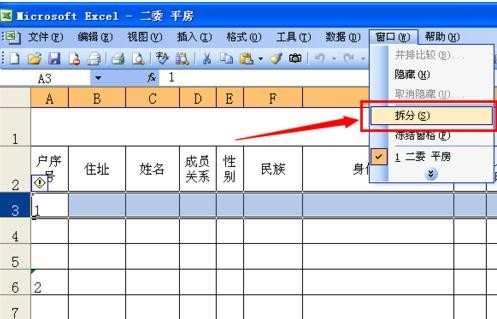
让第一行不动步骤3:选中不想要动的行数
这个时候第二行下面就会出现被拆分的线,选中1、2两行。
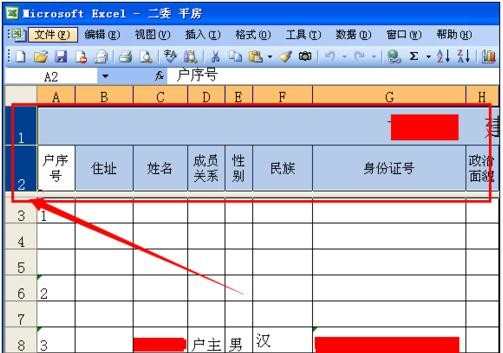
让第一行不动步骤4:冻结窗口
选中1、2行以后,单击【窗口】-【冻结窗口】。
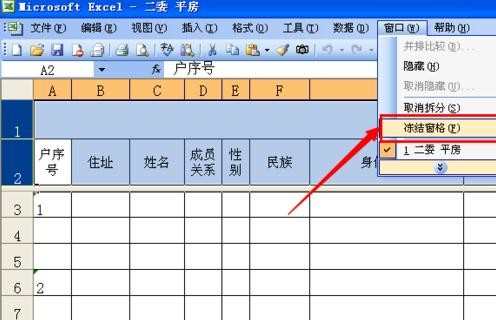
让第一行不动步骤5:设置完成
这个时候你就可以一直输入信息,而且这两行是实时跟随你的行数走动的,不用再返回去找某一列是填写什么的了。
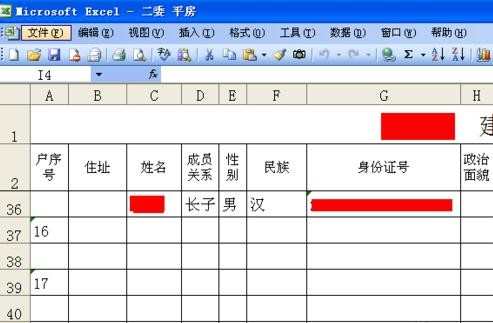
看了excel让第一行不动的方法还看了:
1.如何将excel第一行固定的方法
2.wps表格怎么让第一行不动
3.excel表格设置第一栏不动的方法
4.怎么让电子表格excel在滚动拖动时行固定不动
5.怎么让excel表格首行或首列固定不动?
6.excel表格如何让标题栏不动的方法
7.excel表格第一行固定的方法